Radera bilder
Följ stegen nedan för att radera bilder från minneskort. Observera att bilder inte kan återställas när de har tagits bort. Bilder som är skyddade kan dock inte raderas.
Använd Radera-knappen
Tryck på O knappen för att radera den aktuella bilden.
-
Välj önskad bild med multiväljaren och tryck på O knappen.
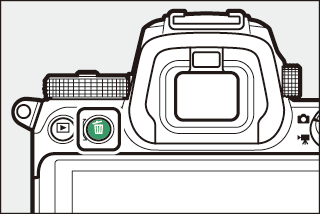
-
En dialogruta för bekräftelse visas.
-
För att avsluta utan att radera bilden, tryck på K
-
-
Tryck på O knappen igen.
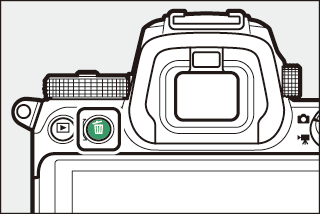
Bilden raderas.
Om den bild som valts i uppspelningsdisplayen när du O knappen spelades in med två minneskort isatta och [ ] eller [ ] vald för [ ], kommer du att uppmanas att välja om du vill radera båda kopiorna eller bara kopian på kortet i den aktuella platsen ( Ta bort kopior ). 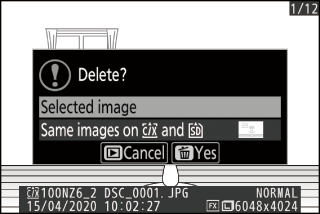
Radera flera bilder
Använd [ ] i uppspelningsmenyn för att radera flera bilder samtidigt. Observera att beroende på antalet bilder kan det ta lite tid att radera.
|
Alternativ |
Beskrivning |
|
|---|---|---|
|
Q |
[ ] |
Radera valda bilder. |
|
i |
[ ] |
Radera alla bilder som tagits på valda datum ( Bilder tagna på valda datum). |
|
R |
[ ] |
Ta bort alla bilder i den mapp som för närvarande är vald för [ ] i uppspelningsmenyn.
|
Radera valda bilder
-
Välj bilder.
-
Markera bilder med multiväljaren och tryck på W ( Q ) -knappen för att välja; valda bilder är markerade med O ikoner. Valda bilder kan avmarkeras genom att trycka på W ( Q ) -knappen igen.
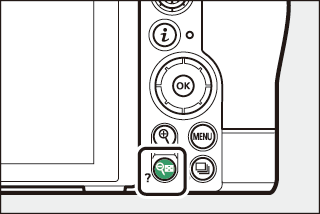
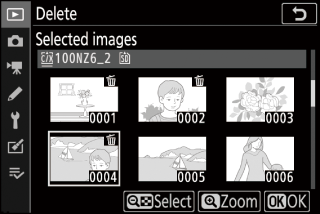
-
Upprepa tills alla önskade bilder har valts.
-
För att visa den markerade bilden i helskärmsläge, håll ned X knappen.
-
-
Radera bilderna.
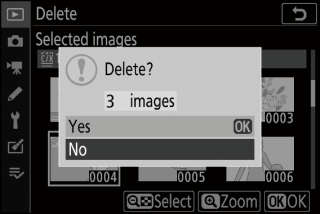
-
Tryck på J ; en bekräftelsedialogruta visas.
-
Markera [ ] och tryck på J att radera de valda bilderna.
-
Bilder tagna på valda datum
-
Välj datum.
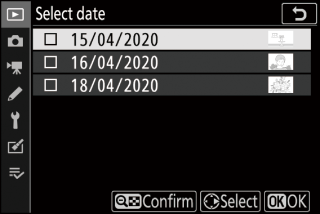
-
Markera datum med multiväljaren och tryck på 2 att välja; valda datum är markerade med M ikoner. Valda datum kan avmarkeras genom att trycka på 2 igen.
-
Upprepa tills du har valt alla önskade datum.
-
-
Radera bilderna.
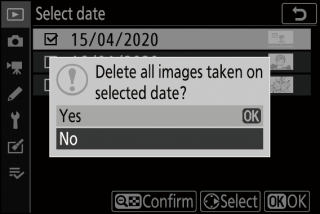
-
Tryck på J ; en bekräftelsedialogruta visas.
-
Markera [ ] och tryck på J att radera alla bilder som tagits under de valda datumen.
-
Ta bort alla bilder
-
Välj ett minneskort.
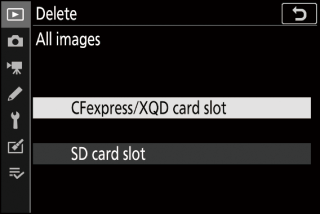
Tryck på 1 eller 3 att markera platsen som innehåller minneskortet från vilket bilderna kommer att raderas och tryck på J
-
Radera bilderna.
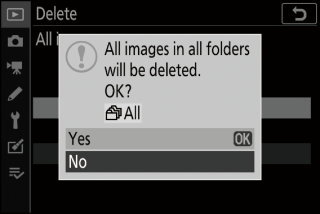
-
En bekräftelsedialogruta visas med namnet på mappen som innehåller de foton som ska raderas. Markera [ ] och tryck på J att radera alla bilder från mappen. Mappen är den som tidigare valts via [ ] i uppspelningsmenyn.
-
Observera att beroende på antalet bilder kan det ta lite tid att radera.
-

